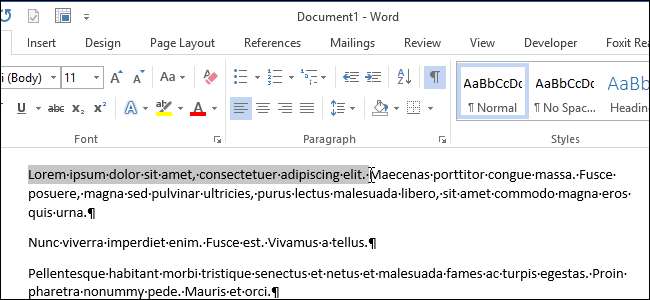
Wenn Sie ein Touchpad oder Trackpad verwenden oder wenn Sie Arthritis oder andere Probleme bei der Verwendung einer Maus haben, kann es schwierig sein, die primäre Maustaste gedrückt zu halten und gleichzeitig die Maus zu bewegen, um Text auszuwählen und Elemente zu verschieben.
In Windows gibt es jedoch eine integrierte Funktion namens ClickLock, mit der Sie die primäre Maustaste kurz gedrückt halten, die Maus bewegen können, um Text auszuwählen oder ein Element zu verschieben, und dann erneut auf die Maustaste klicken, um die Auswahl zu beenden oder zu verschieben. Wir zeigen Ihnen, wie Sie diese Funktion aktivieren.
Drücken Sie die „Windows-Taste + X“, um auf das zuzugreifen Hauptbenutzer- oder Win + X-Menü . Wählen Sie "Systemsteuerung" aus dem Einblendmenü.
VERBUNDEN: Verwenden des WIN + X-Menüs für die grundlegende Verwaltung
HINWEIS: Es gibt auch andere Methoden für den Zugriff auf das Win + X-Menü .
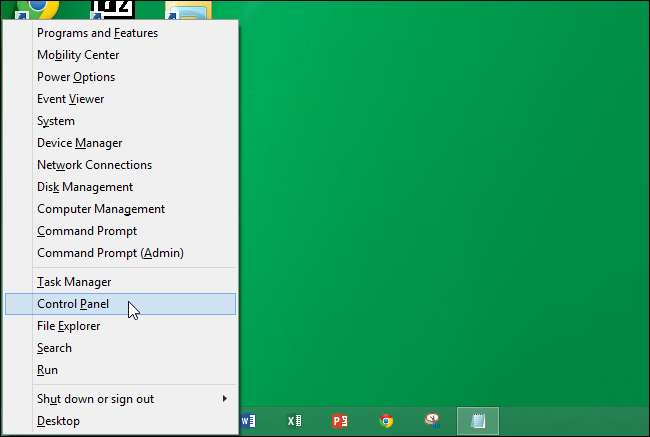
Klicken Sie im Bildschirm "Systemsteuerung" auf "Hardware und Sound".
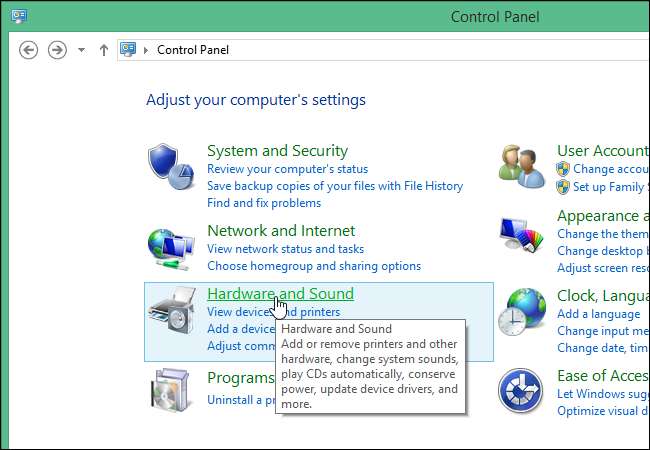
Klicken Sie unter "Geräte und Drucker" im Bildschirm "Hardware und Sound" auf "Maus".
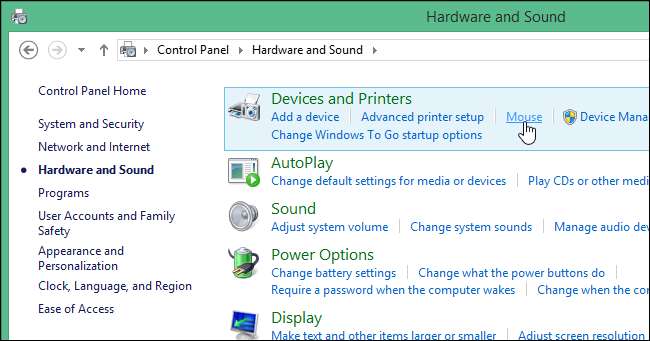
HINWEIS: Im Menü "Anzeigen nach" können Sie alle Elemente der Systemsteuerung in einer Liste mit großen oder kleinen Symbolen anzeigen.
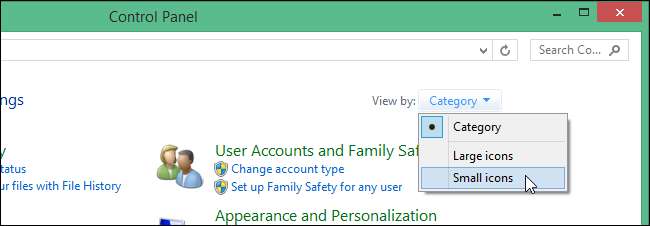
Wenn Sie die Elemente der Systemsteuerung mit großen oder kleinen Symbolen anzeigen, klicken Sie in der Liste auf "Maus".
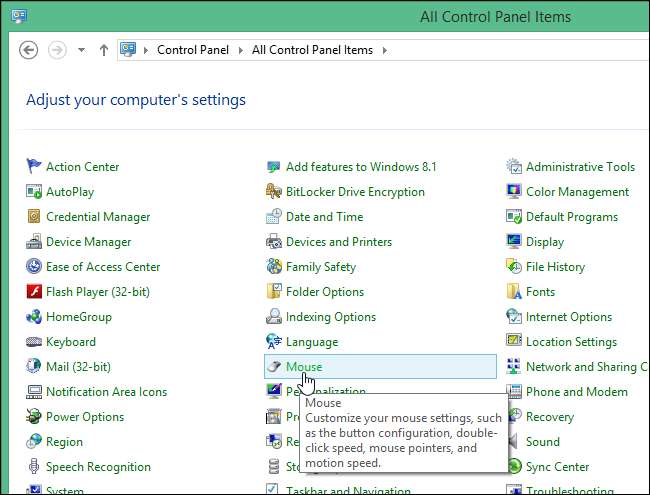
Stellen Sie im Dialogfeld "Mauseigenschaften" sicher, dass die Registerkarte "Schaltflächen" aktiv ist. Aktivieren Sie im Abschnitt "ClickLock" das Kontrollkästchen "ClickLock aktivieren", damit das Kontrollkästchen aktiviert ist, und klicken Sie dann auf die Schaltfläche "Einstellungen".
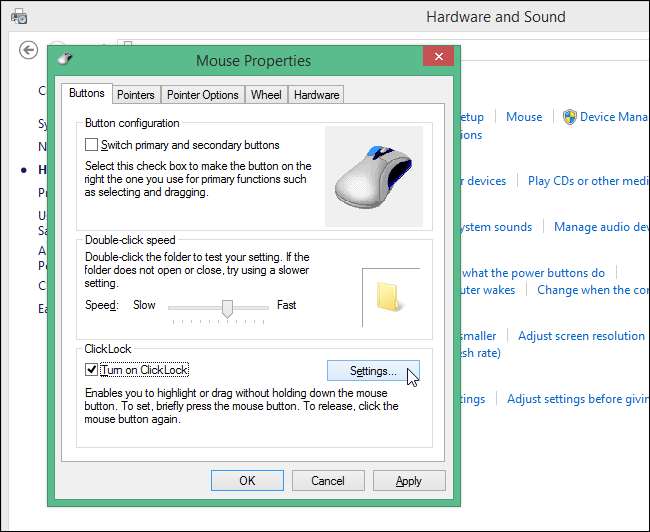
Das Dialogfeld "Einstellungen für ClickLock" wird angezeigt, in dem Sie festlegen können, wie lange Sie die Maustaste gedrückt halten müssen, bevor Ihr Klick "gesperrt" wird. Klicken Sie auf den Schieberegler und ziehen Sie ihn zur einen oder anderen Seite, um die zum Sperren des Klicks erforderliche Zeit zu verkürzen oder zu verlängern. Klicken Sie auf "OK", um Ihre Änderung zu akzeptieren und das Dialogfeld "Einstellungen für ClickLock" zu schließen.
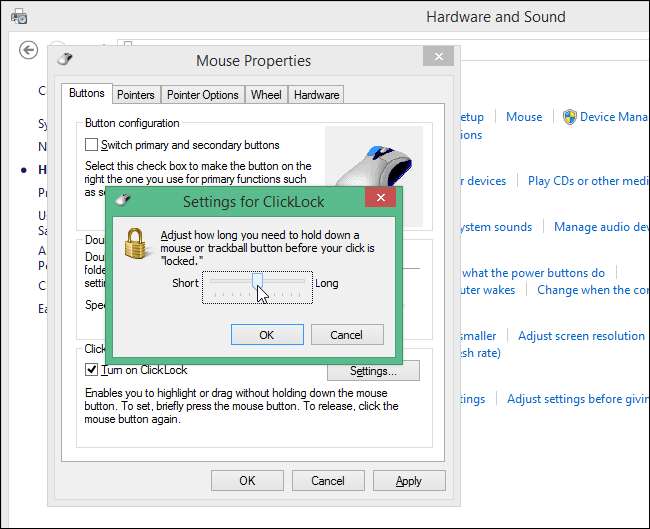
Klicken Sie im Dialogfeld "Mauseigenschaften" auf "OK", um es zu schließen.
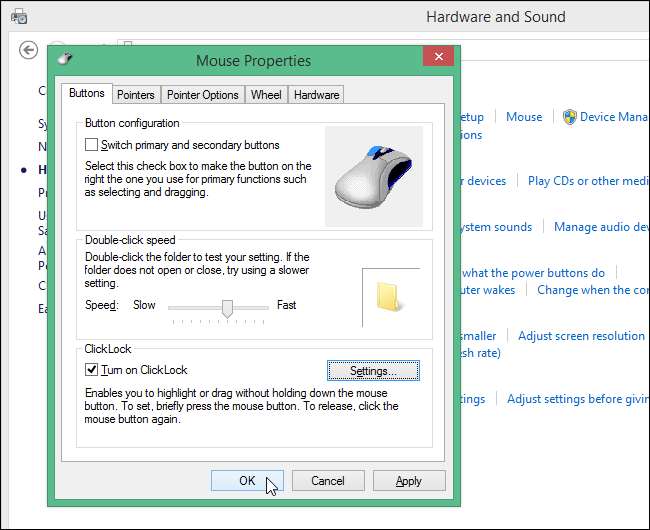
Schließen Sie das Fenster „Hardware und Sound“, indem Sie auf das „X“ in der oberen rechten Ecke klicken.

Wenn Sie nun Text auswählen oder ein Element wie ein Fenster verschieben möchten, klicken Sie einfach auf die primäre Maustaste, halten Sie sie kurz gedrückt und lassen Sie sie dann los. Bewegen Sie die Maus, um den Text auszuwählen, oder verschieben Sie das Element. Wenn Sie mit der Auswahl oder Bewegung fertig sind, klicken Sie erneut auf die primäre Maustaste.
Um die ClickLock-Funktion zu deaktivieren, deaktivieren Sie einfach das Kontrollkästchen "ClickLock aktivieren" im Dialogfeld "Mauseigenschaften". Diese Funktion ist auch in Windows 7, Vista und sogar XP verfügbar.







